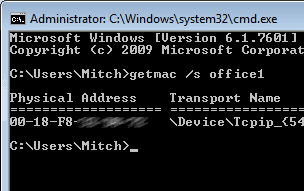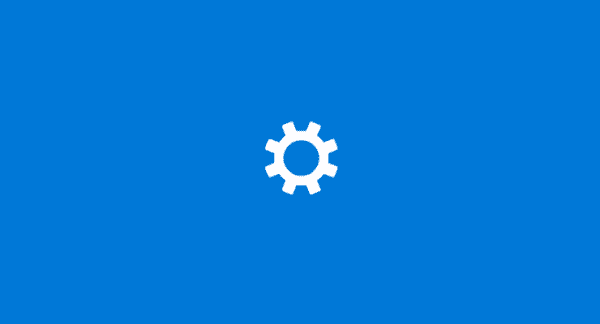
Es posible que necesite la dirección MAC de su tarjeta de red para conectarse a una red protegida mediante el filtrado de direcciones MAC. Aquí es cómo encontrarlo usando un comando en Microsoft Windows.
Opción 1
- Mantenga presionada la tecla "Clave de Windows”Y presione“R“.
- Tipo "cmd", entonces presione "Entrar“.
- Tipo "ipconfig / all”Y presione“Entrar“.
Los "Dirección física”Aparece en la lista, es la dirección MAC de su tarjeta de red
opcion 2
Utilice este método para obtener la dirección MAC de su computadora local, así como para consultar de forma remota por nombre de computadora o dirección IP.
- Mantenga presionada la tecla "Clave de Windows”Y presione“R“.
- Tipo "CMD", entonces presione "Entrar“.
- Puedes usar uno de los siguientes comandos:
- GETMAC / s nombre de la computadora - Obtener la dirección MAC de forma remota por nombre de computadora
- GETMAC / s 192.168.1.1 - Obtener dirección MAC por dirección IP
- GETMAC / s localhost - Obtener dirección MAC local
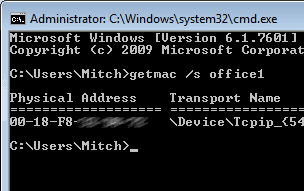
Cada tarjeta de red en su computadora tiene su propia dirección MAC. Un moderno típico normalmente tendrá una tarjeta Ethernet, una tarjeta WiFi y una tarjeta Bluetooth. Cada uno tendrá su propia dirección MAC. Es por eso que puede ver tres direcciones MAC diferentes en la salida de 'getmac'.